Reklaam
Makrode kasutamine Microsoft Excelis on ideaalne viis ülesannete automatiseerimiseks. Näitame teile, kuidas salvestada makro rakenduses Excel 2016, et saaksite oma aega vabastada ja mitte kulutada seda korduvate toimingute peale.
Enne alustamist võiksite tutvuda meiega Exceli makrode parimad ressursid 5 ressurssi Exceli makrode jaoks arvutustabelite automatiseerimiseksKas otsite Exceli makrosid? Siin on viis saiti, millel on see, mida otsite. Loe rohkem et anda teile idee, mida saaksite luua. Kui olete selle omandanud, saate seda isegi teha saatke e-kirju Excelist Kuidas saata e-kirju Exceli arvutustabelist, kasutades VBA skripteMeie koodimalli abil saate seadistada Excelis automatiseeritud e-kirju, kasutades CDO-sid ja VBA-skripte. Loe rohkem või integreerige oma Exceli andmed Wordi Kuidas integreerida Exceli andmeid Wordi dokumentiTeie töönädala jooksul on tõenäoliselt palju kordi, kui leiate, et kopeerite ja kleepite teavet Excelis Wordist või vastupidi. Nii koostavad inimesed sageli kirjalikke aruandeid ... Loe rohkem .
Makro salvestamine rakenduses Excel 2016
Need on sammud, mida peate järgima, et salvestada makro rakenduses Excel 2016. Teeme neist allpool kokkuvõtte ja läheme seejärel üksikasjadesse.
- Luba Arendaja sakk.
- Sisse Arendaja vahekaardil klõpsake Salvesta makro.
- Sisestus a Makro nimi.
- Määra a Otseklahv.
- Valige kuhu minna Salvestage makro.
- Sisestus a Kirjeldus.
- Klõpsake nuppu Okei.
- Tehke oma makrotoimingud.
- Sisse Arendaja vahekaardil klõpsake Lõpeta salvestamine.
Makro salvestamine: üksikasjalikult
1. Luba vahekaart Arendaja
Vahekaart Arendaja saab oma makro salvestada. Kuid see pole vaikimisi lubatud.
Selle lubamiseks minge lehele Fail> Valikud> Kohanda lint. Aastal Kohandage lint veerg koos Peamised vahelehed valitud rippmenüüst, linnuke Arendajaja klõpsake nuppu Okei.

Vahekaart Arendaja ilmub nüüd lindile. See jääb siia püsivalt, kui te selle ülaltoodud juhiste järgi lahti ei tee.
2. Klõpsake käsku Salvesta makro
Liikuge äsja lubatud juurde Arendaja sakk lindil. Aastal Kood rühmas klõpsake nuppu Salvesta makro. See avab uue akna.
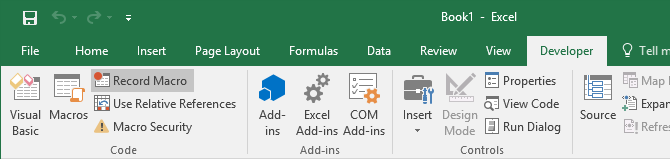
Teise võimalusena võite vajutada Alt + T + M + R.
3. Sisestage makro nimi
Sisestage makro nimi kausta Makro nimi põld. Täpsustage seda, vastasel juhul on teil raske kiiresti tuvastada, mida makro tulevikus teeb.

Makro nime esimene märk peab olema täht, kuid järgmised märgid võivad olla tähed, numbrid või alakriipsud. Te ei saa tühikuid kasutada ja vältida makrole sama nime andmist kui lahtri viitega.
4. Otseklahvi määramine
Otseklahvi määramine võimaldab teil seda kombinatsiooni vajutades igal ajal Excelis makro käivitada. Klõpsake jaotises Otseklahv ja vajutage klahvi, mida soovite kasutada koos Ctrl-ga.
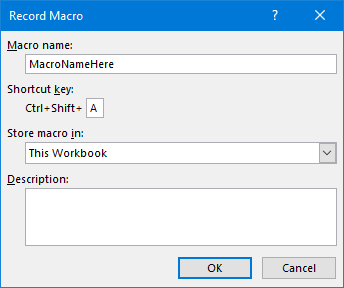
Ma soovitan teil hoida Vahetus valides samal ajal klahvikombinatsiooni, et muuta see otsetee osaks. Teie makro otsetee alistab vaike Exceli otsetee, kui see on juba olemas. Näiteks kui valite Ctrl + A siis see tühistab võimaluse kõike valida. Selle asemel kasutage Ctrl + tõstuklahv + A kuna see pole olemasolev otsetee.
5. Valige koht, kuhu makro salvestada
Kasuta Salvestage makro rippmenüüst, kuhu soovite makro salvestada.
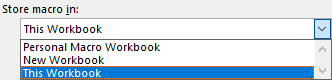
Saadaval on järgmised valikud:
- Isiklik makro töövihik: See teeb makro alati kättesaadavaks Exceli kasutamisel. See salvestab makro peidetud makro töövihikus Personal.xlsb.
- Uus töövihik: See teeb makro kättesaadavaks kõigi olemasoleva Exceli seansi ajal loodud töövihikute jaoks.
- See töövihik: See teeb makro saadaval ainult avatud töövihikus.
6. Sisestage kirjeldus
Selle akna viimane samm on sisestada a Kirjeldus kasti. Selle abil kirjeldage üksikasjalikult, mida makro teeb.

See väli on valikuline, kuid soovitatav on olla võimalikult laiahaardeline, et teie ja teised saaksid näha, mida makro tulevikus teeb.
7. Klõpsake nuppu OK
Võib-olla kõige lihtsam samm kõigist! Klõpsake nuppu Okei kui olete rahul esitatud andmetega ja alustate makro salvestamist.
8. Tehke oma makrotoimingud
Makro salvestub nüüd, nii et toimige. See võib hõlmata tippimist, lahtritele klõpsamist, vormindamise rakendamist või andmete importimist väliselt sellistest kohtadest nagu Microsoft Access.
Salvestamise ajal saate kasutada nuppu Kasutage suhtelisi viiteid ümberlülitamine, leitud saidil Arendaja sakk. Kui see on lubatud, registreeritakse makrode toimingud algse lahtri suhtes. Näiteks kui klõpsate salvestamise ajal lahtrilt A1 kuni A3, teisaldab makro käivitamine lahtrist J6 kursori J8. Kui see on keelatud, liigub kursor J6-st J8-le.

Parim on teie tegevus ette planeerida, et te ei teeks viga. Kui libisete üles, katkestage salvestamine ja alustage uuesti. Teise võimalusena võite proovida seda parandada Visual Basic Application (VBA) koodi redigeerimine Exceli makrode VBA-ga programmeerimisel tuleb vältida 4 vigaLihtne kood on Microsoft Exceli energiakasutajate jaoks ülitähtis. Kuid kuidas saate vormingusilma luua või sellest väljuda, kasutades Excelis VBA-d? Loe rohkem et makro on salvestatud, kuid see on ette nähtud ainult kogenud kasutajatele.
9. Klõpsake nuppu Peata salvestamine
Kui olete oma makroetapid lõpetanud, klõpsake nuppu Arendaja vahekaardil Kood rühmas klõpsake nuppu Lõpeta salvestamine.
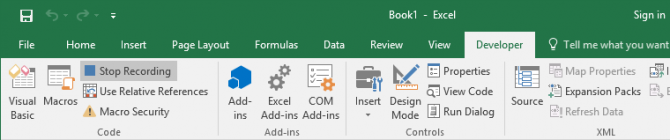
Teise võimalusena võite vajutada Alt + T + M + R.
Kasutage oma makrosid
Kui olete oma makrod loonud, pääsete neile juurde saidil Arendaja sakk. Klõpsake nuppu Makrod et neid loetleda. Võite ka vajutada Alt + F8 selle akna avamiseks. Siin saate valida oma makrod ja teha mitmesuguseid valikuid, nt Jookse, Redigeeri või Kustuta.

Kui soovite oma makrodest veelgi rohkem kasu saada, vaadake meie juhendeid: VBA programmeerimine algajatele Exceli VBA programmeerimisõpe algajateleVBA on Microsoft Office'i tööriist. Saate seda kasutada makrodega ülesannete automatiseerimiseks, päästikute seadmiseks ja palju muud. Tutvustame teile Exceli visuaalset põhiprogrammeerimist lihtsa projekti abil. Loe rohkem ja makrode jaoks tööriistariba loomine Kuidas luua VBA-makrode kohandatud Exceli tööriistaribaKas olete valmis oma Microsofti tootlikkuse üle laadima? Kohandatud tööriistariba saab seda lihtsalt teha. Näitame teile, kuidas kõik oma Exceli makrod käeulatusse paigutada. Loe rohkem . VBA kasutamine makrode jaoks Excelis lisab veelgi jõudu!
Makrod pole ainus viis oma Exceli tootlikkuse suurendamiseks. Muud kasulikud näpunäited hõlmavad Exceli lahtrite ripploendite loomine Kuidas luua ripploendit Microsoft ExcelisSiit saate teada, kuidas Microsoft Excel'is ripploendit luua, seda kohandada ja sõltuvat ripploendit lisada. Loe rohkem , IF-lausete kasutamine dünaamiliste Exceli andmete jaoks Kuidas kasutada IF-avaldusi Microsoft ExcelisÜkskõik, kas olete kogenud asjatundja või arvutustabeliga alustaja, soovite tutvuda selle juhendiga IF-avalduste kohta Excelis. Loe rohkem ja kasutades Exceli funktsiooni Goal Seek täpsemaks andmete analüüsimiseks Kuidas kasutada Exceli eesmärgiotsingut ja lahendajat tundmatute muutujate lahendamiseksExcel suudab lahendada tundmatute muutujate jaoks kas ühe lahtri eesmärgi otsijaga või keerukama võrrandi Solveriga. Näitame teile, kuidas see töötab. Loe rohkem .
Joe sündis klaviatuuri käes ja hakkas kohe tehnoloogiast kirjutama. Nüüd on ta täiskohaga vabakutseline kirjanik. Küsi minult Loomilt.


